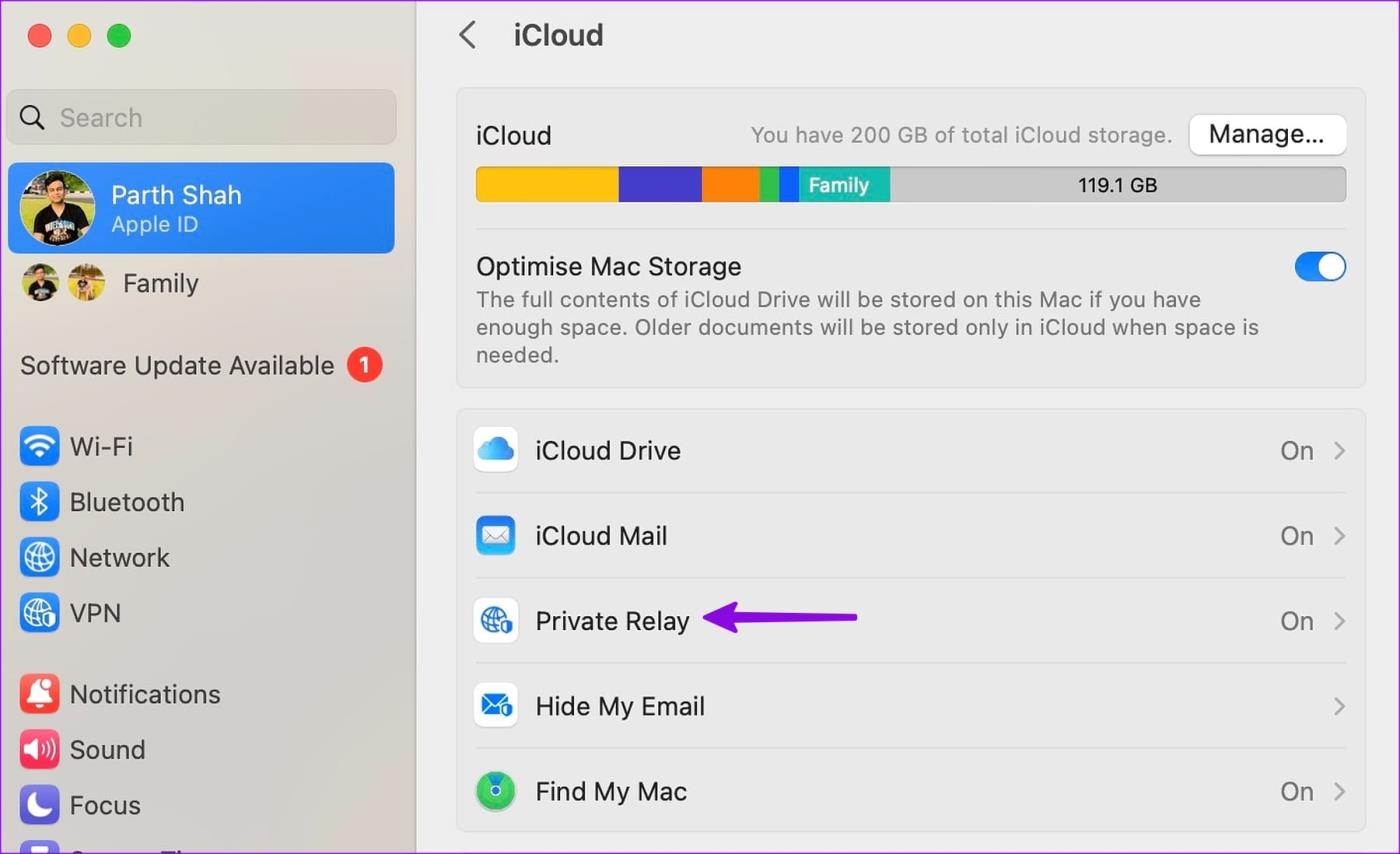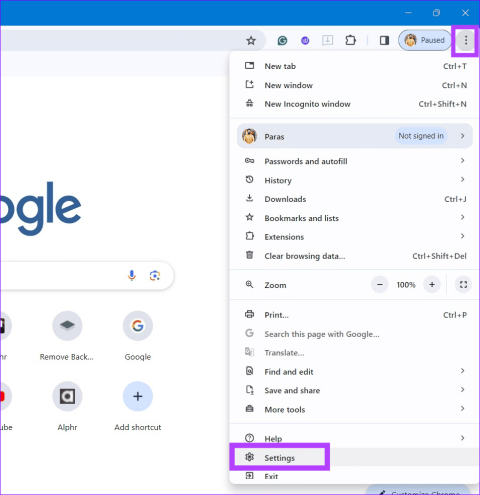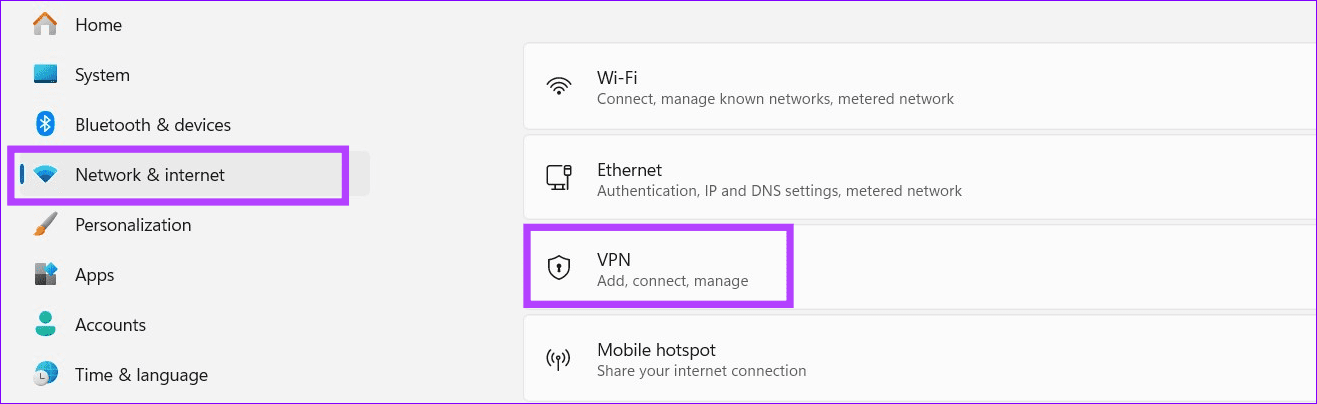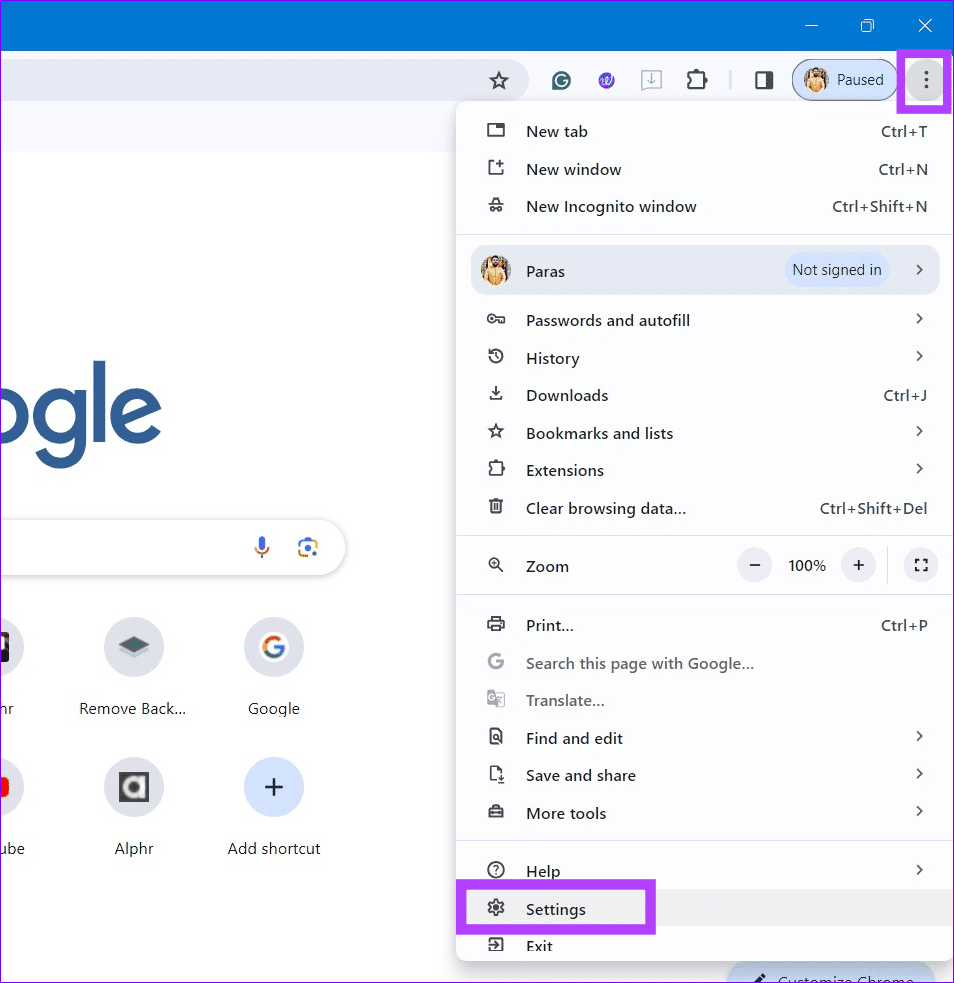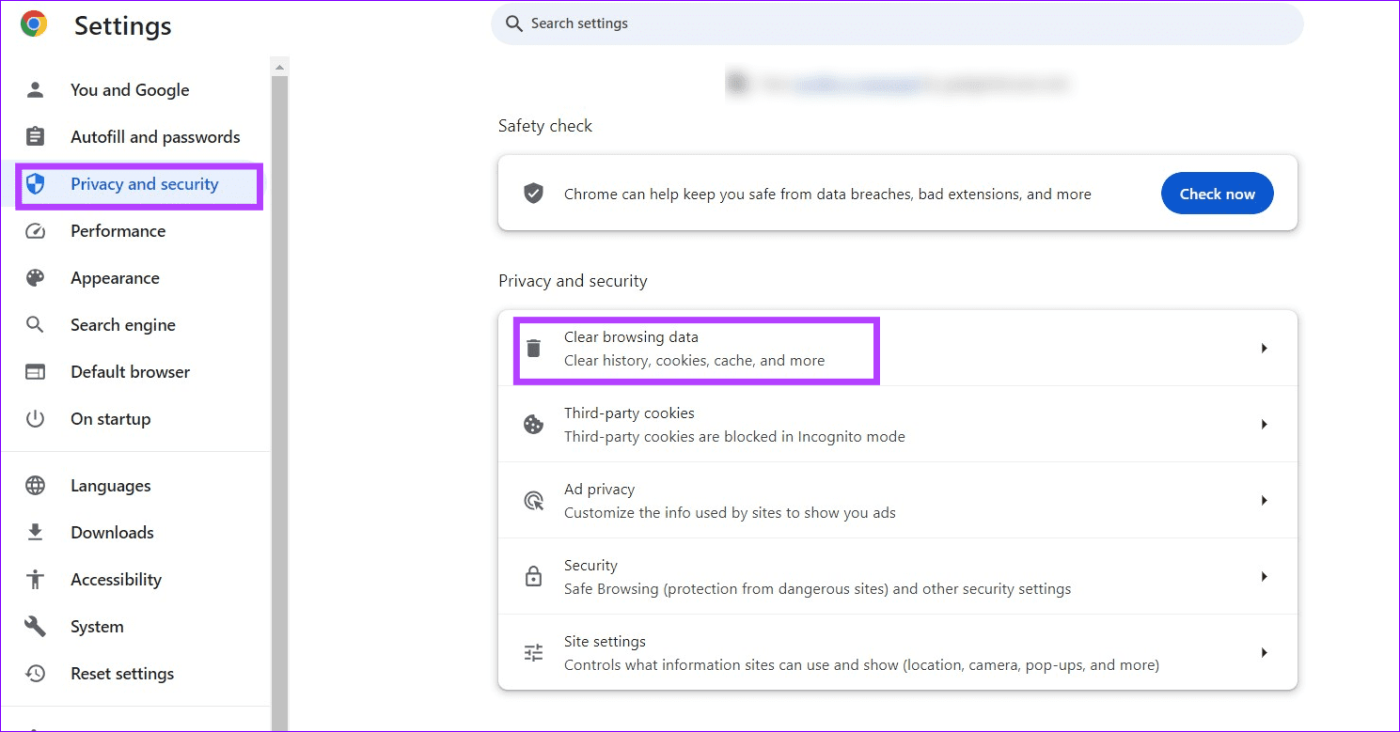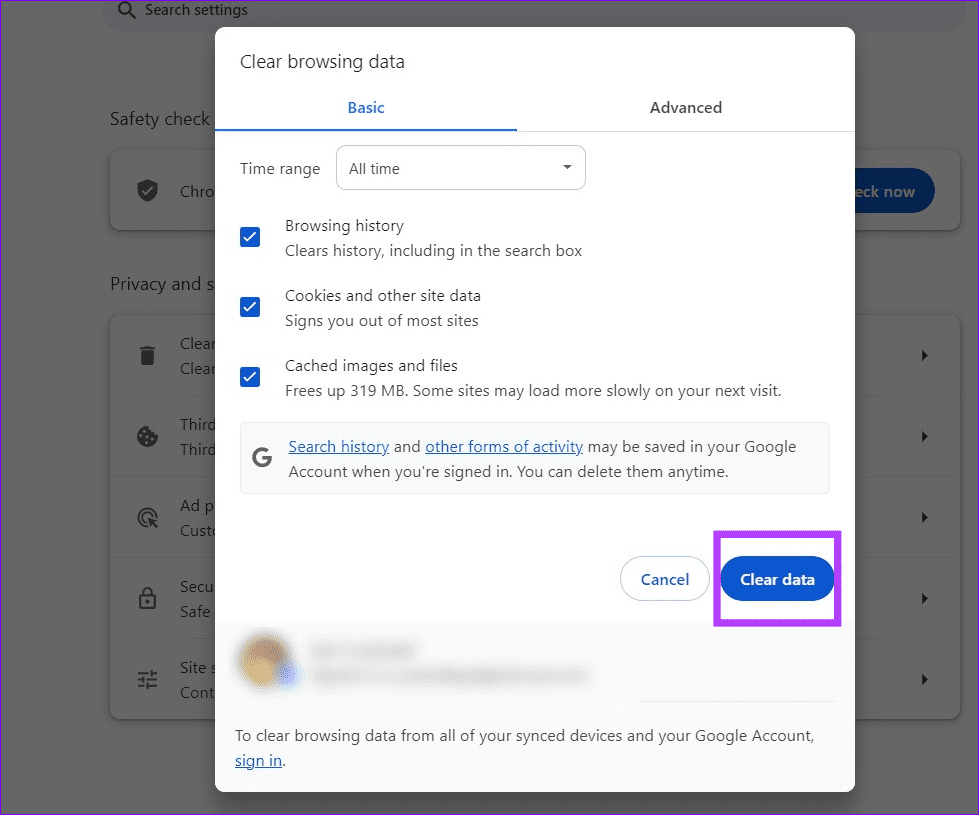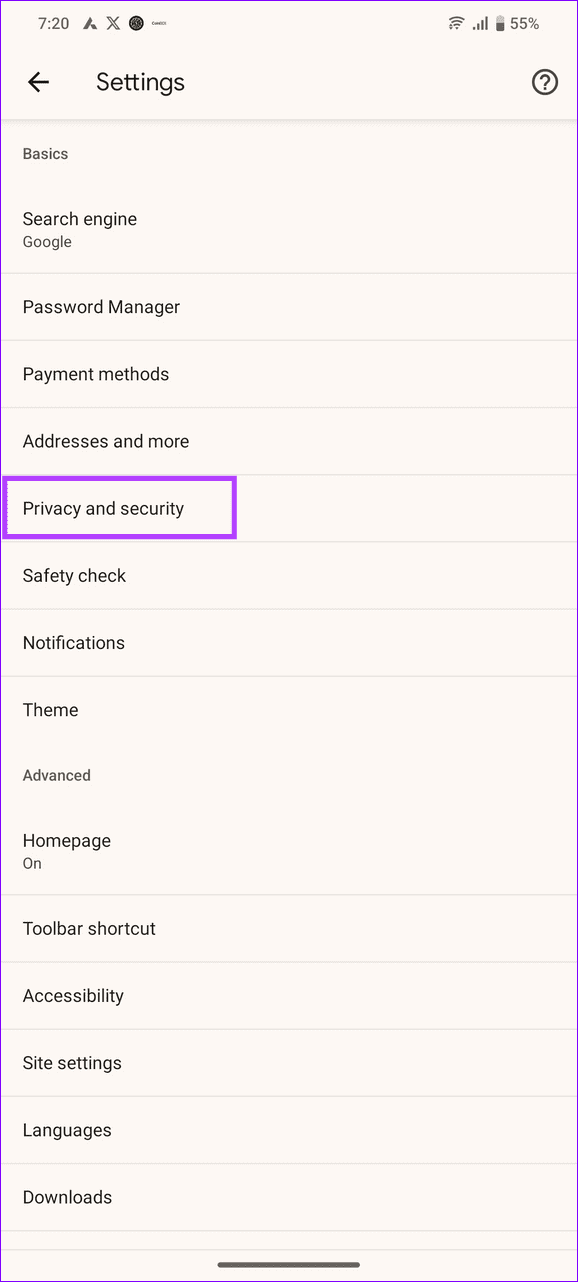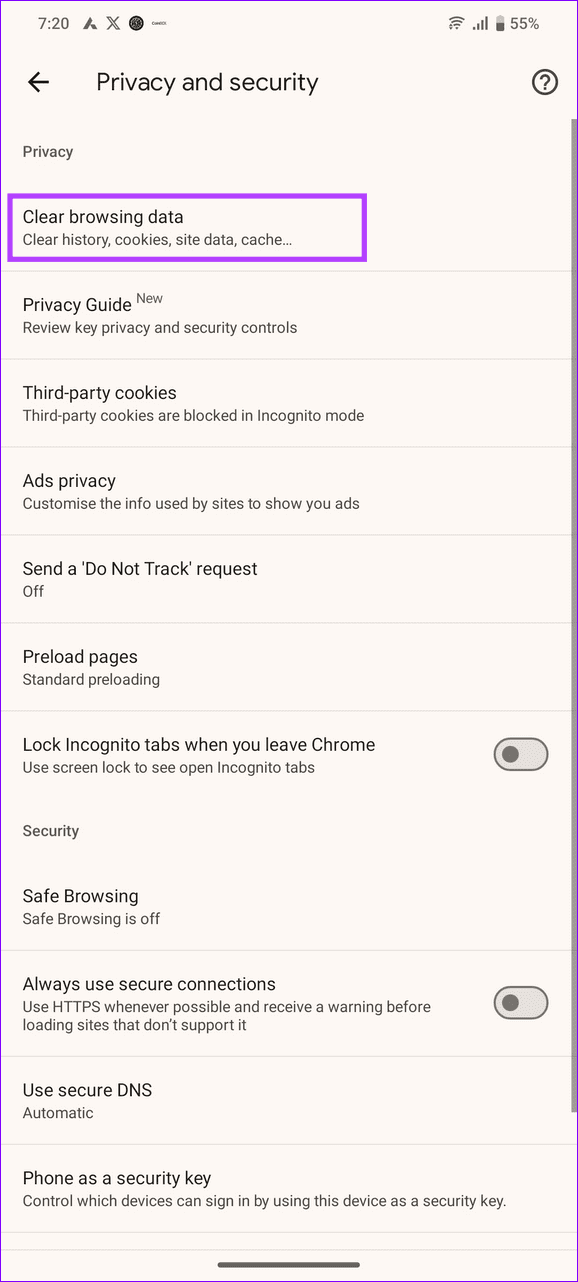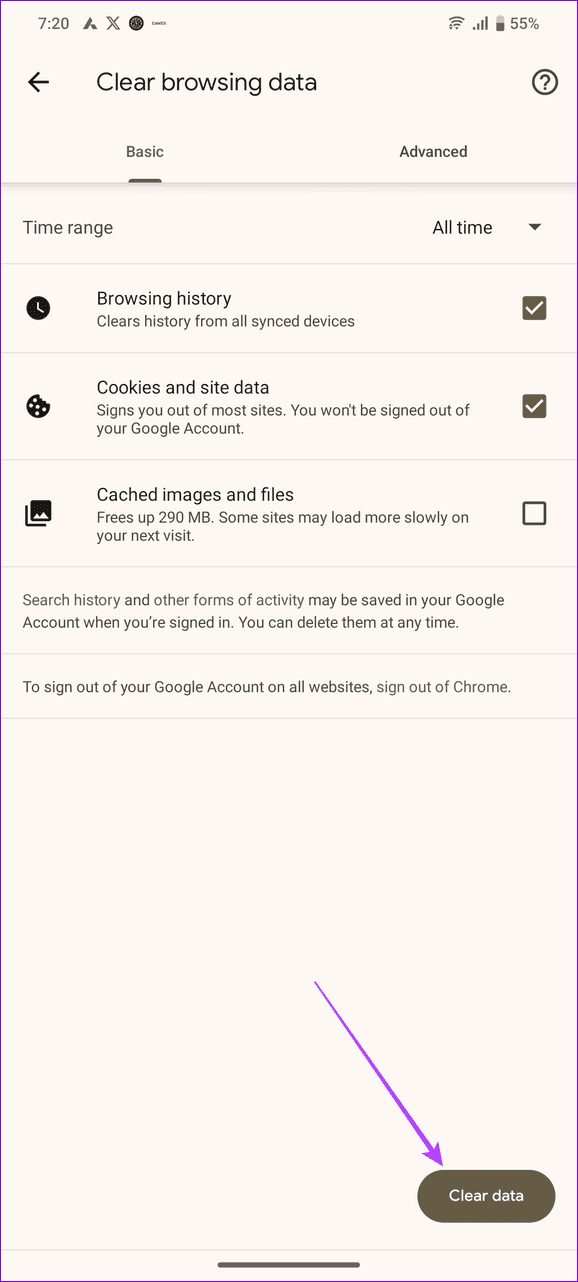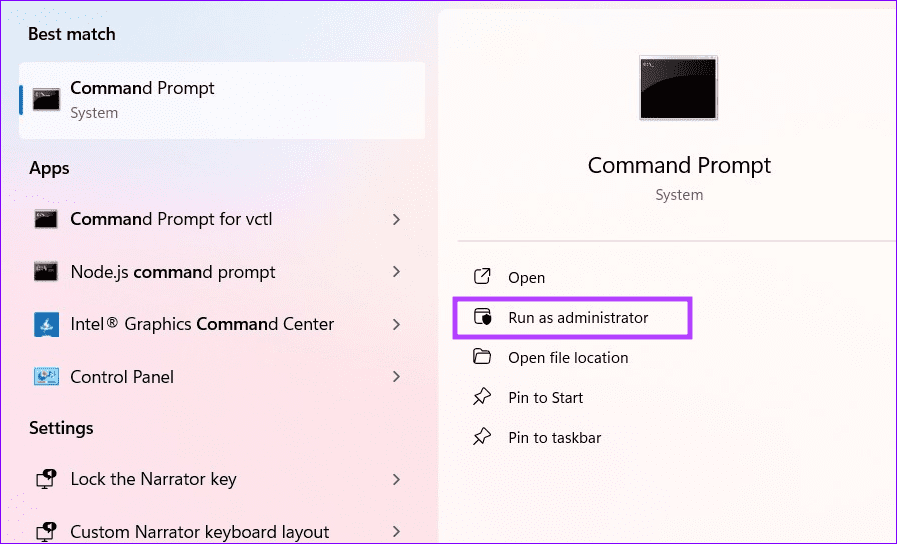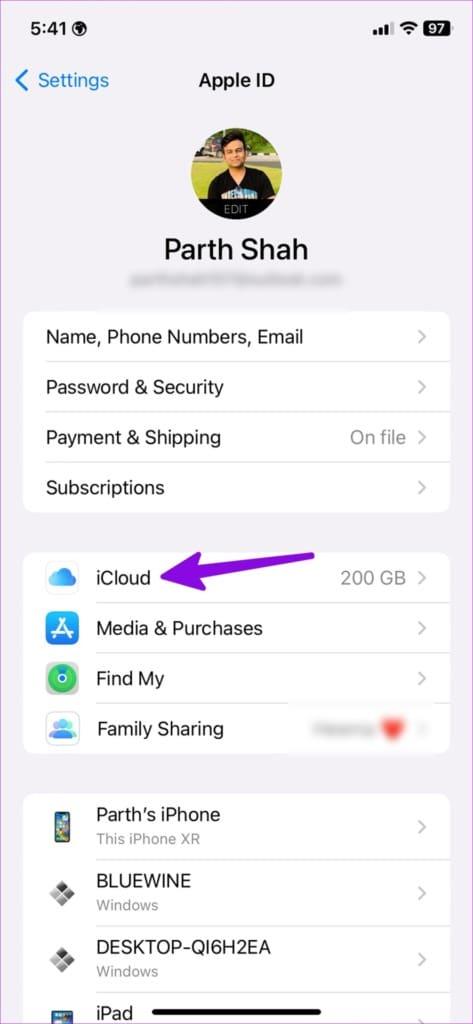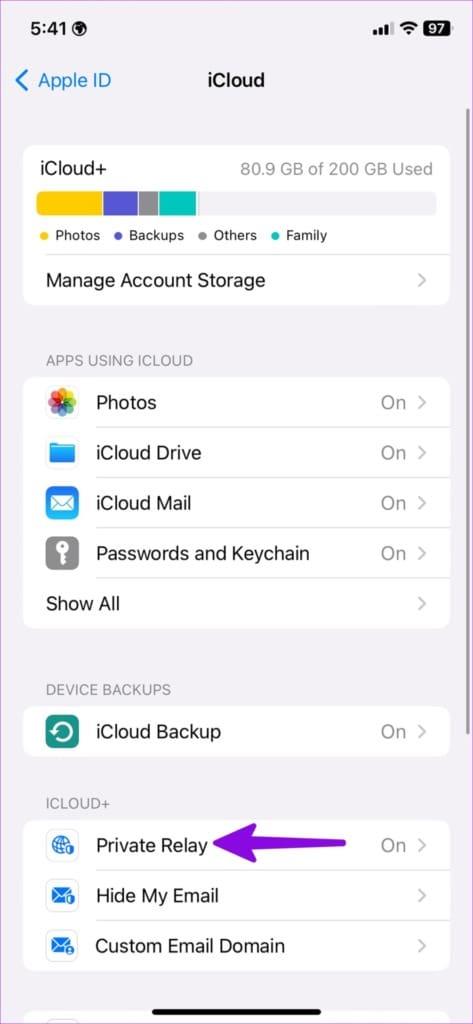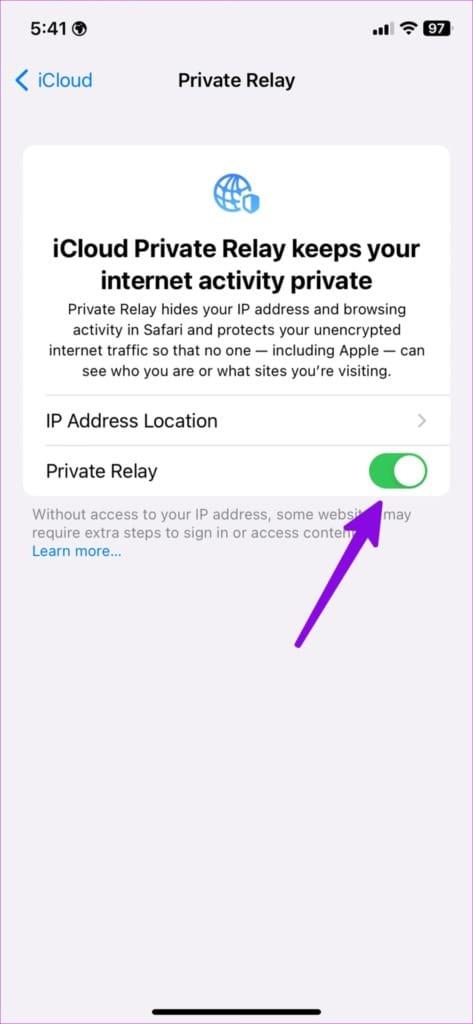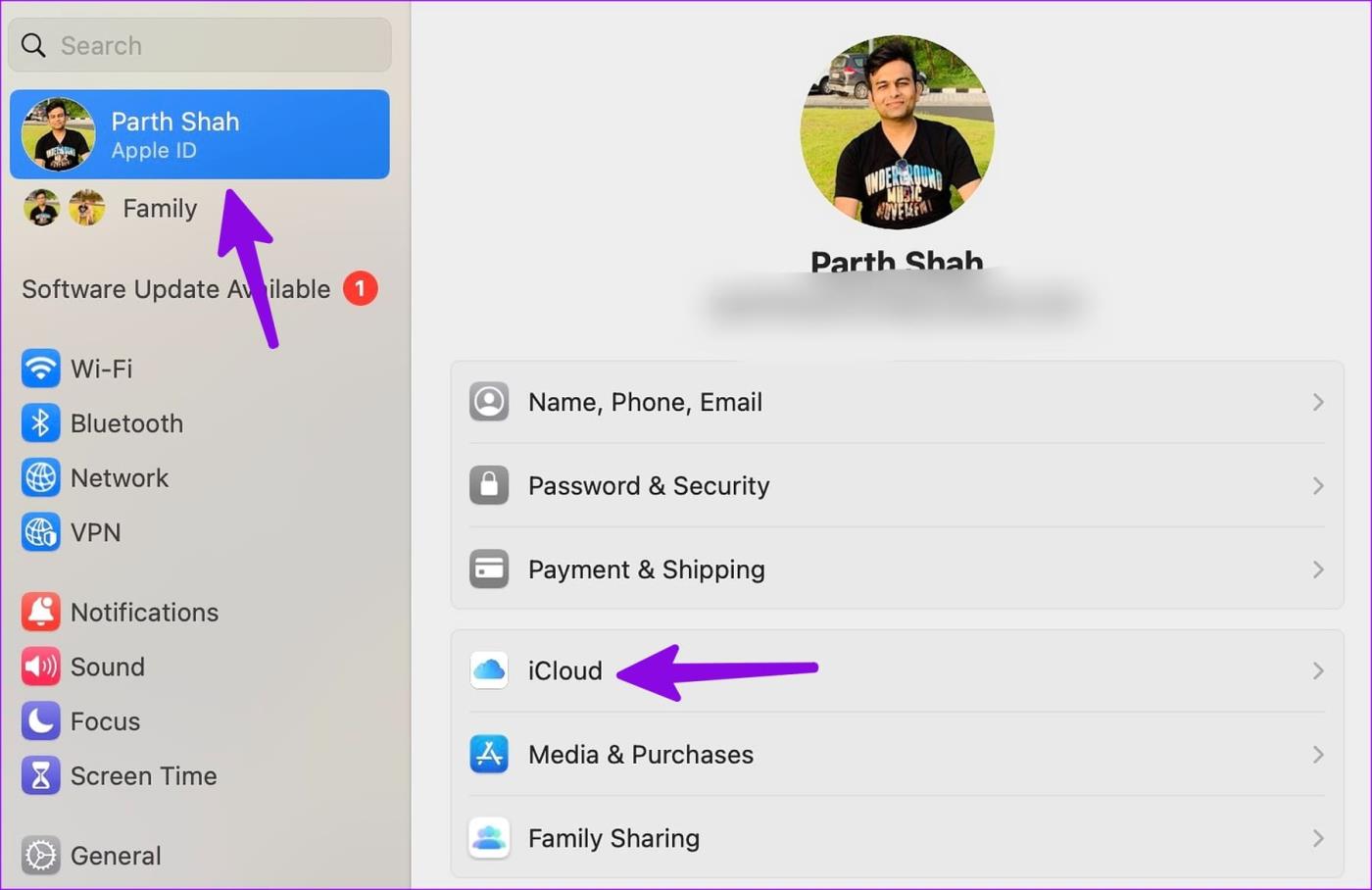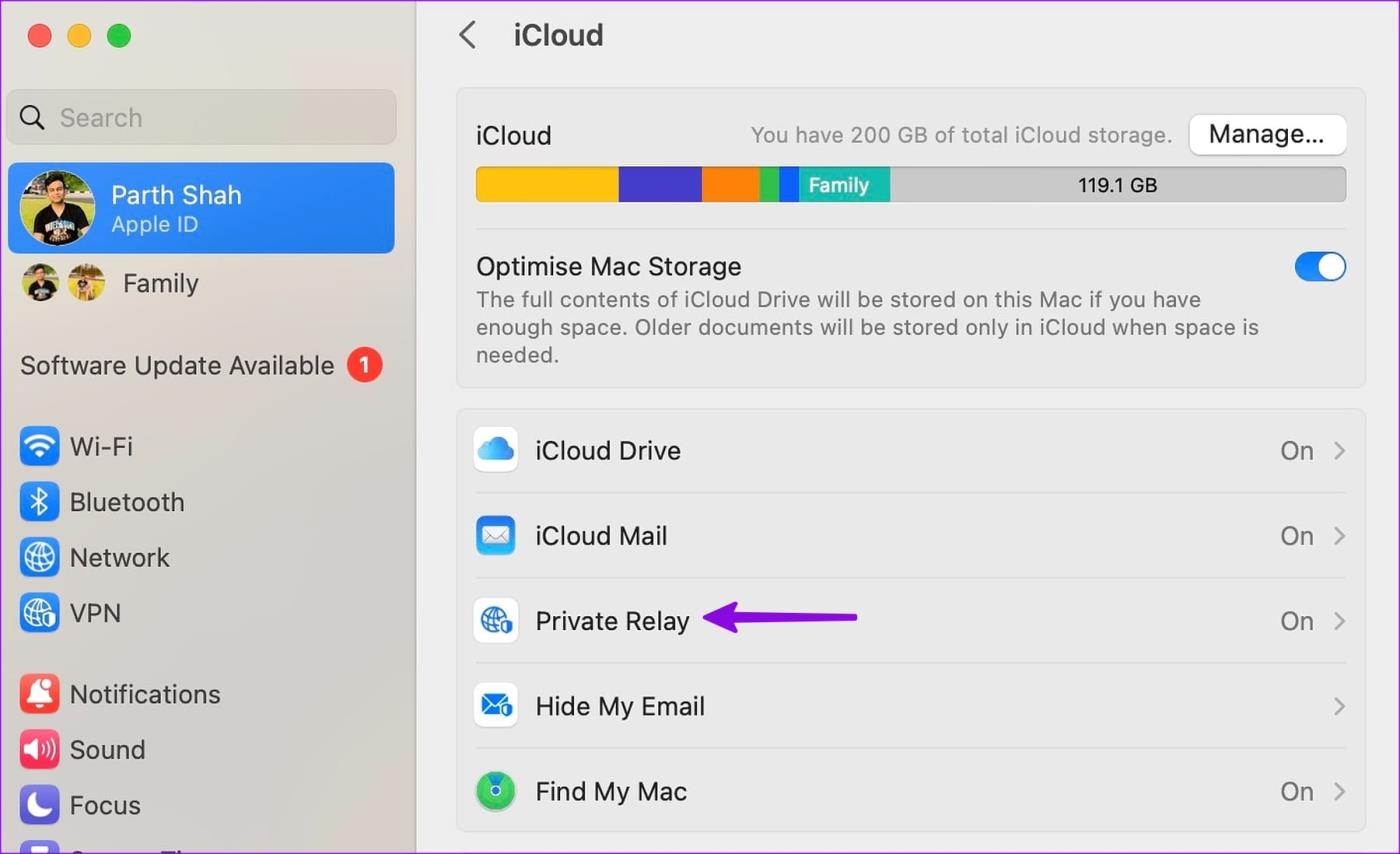Arreglos rápidos
- Deshabilite la VPN.
- Borre los datos de su navegador y vuelva a cargar la página web.
- Evite buscar demasiado rápido.
Solución 1: deshabilite la VPN activa
El algoritmo de búsqueda de Google conoce los servidores VPN comunes utilizados por los bots. Al conectarse a ellos, a menudo se obtienen captchas de imágenes repetidos. Desconectar tu conexión VPN debería solucionarlo.
Puede hacerlo en Windows en Configuración > Red e Internet > VPN . Alternativamente, abra su aplicación VPN dedicada para desactivar la conexión.
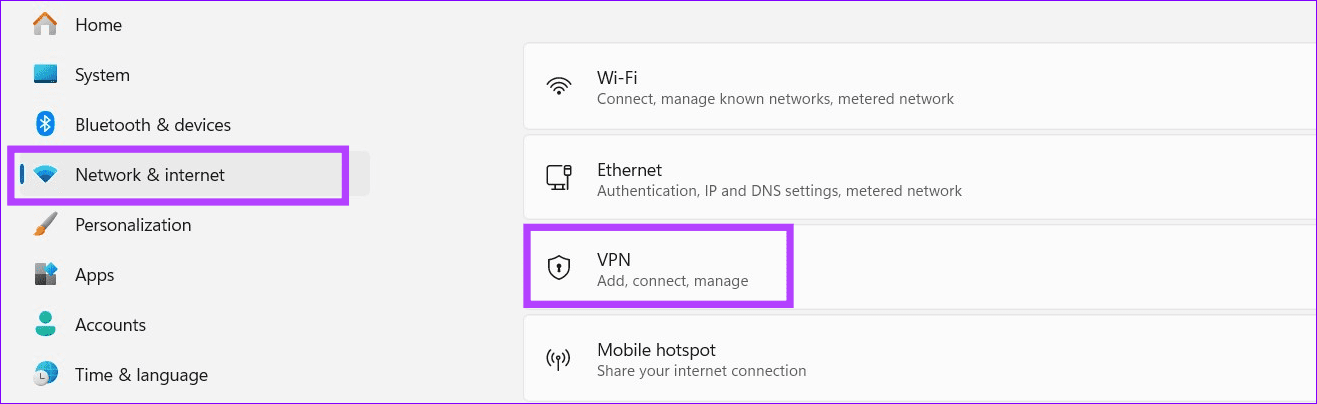
Solución 2: borrar datos de navegación
Si Google sigue pidiéndote que completes el captcha de imagen para cada consulta, borrar tus datos de navegación debería solucionarlo. Tomemos como ejemplo Google Chrome.
Consejo: además de borrar los datos, puedes navegar de incógnito para deshacerte de los desafíos de captcha de imágenes de Google.
En el escritorio
Paso 1: abre Chrome, haz clic en el menú de tres puntos verticales en la parte superior derecha y presiona Configuración .
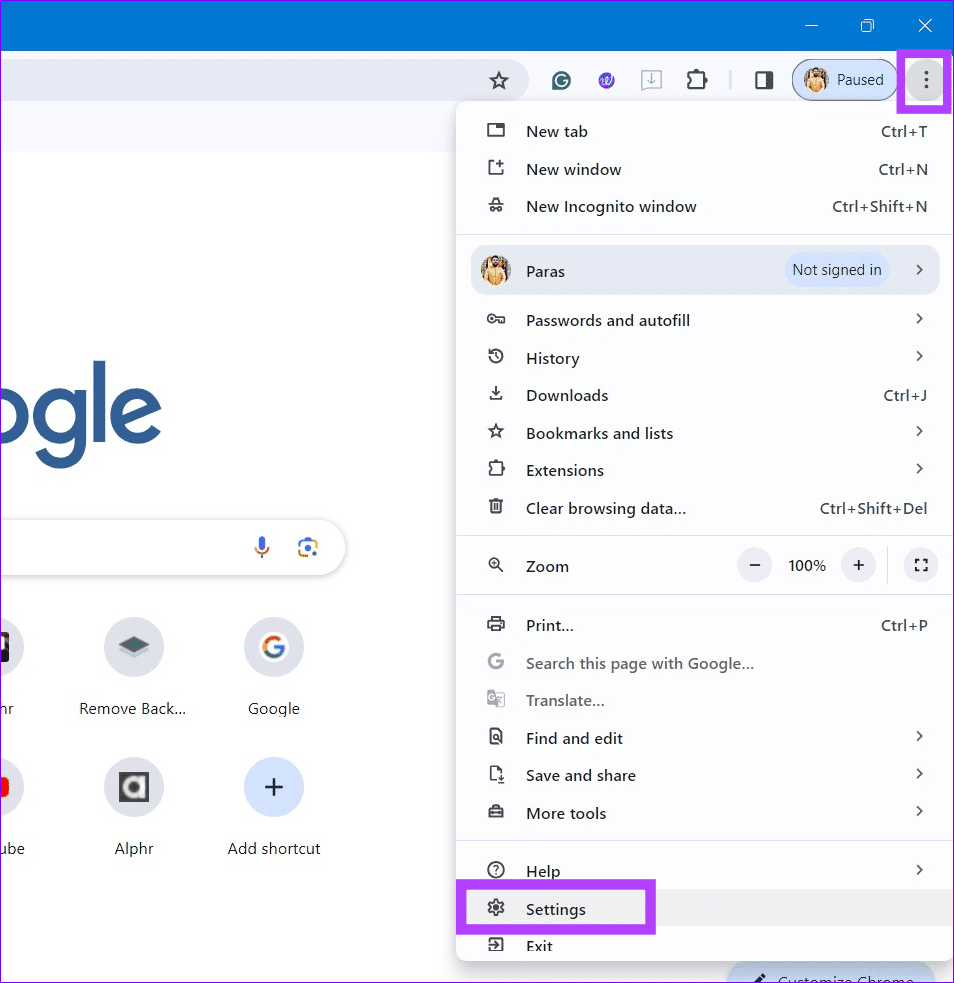
Paso 2: expanda Privacidad y seguridad en la barra lateral izquierda y haga clic en Borrar datos de navegación .
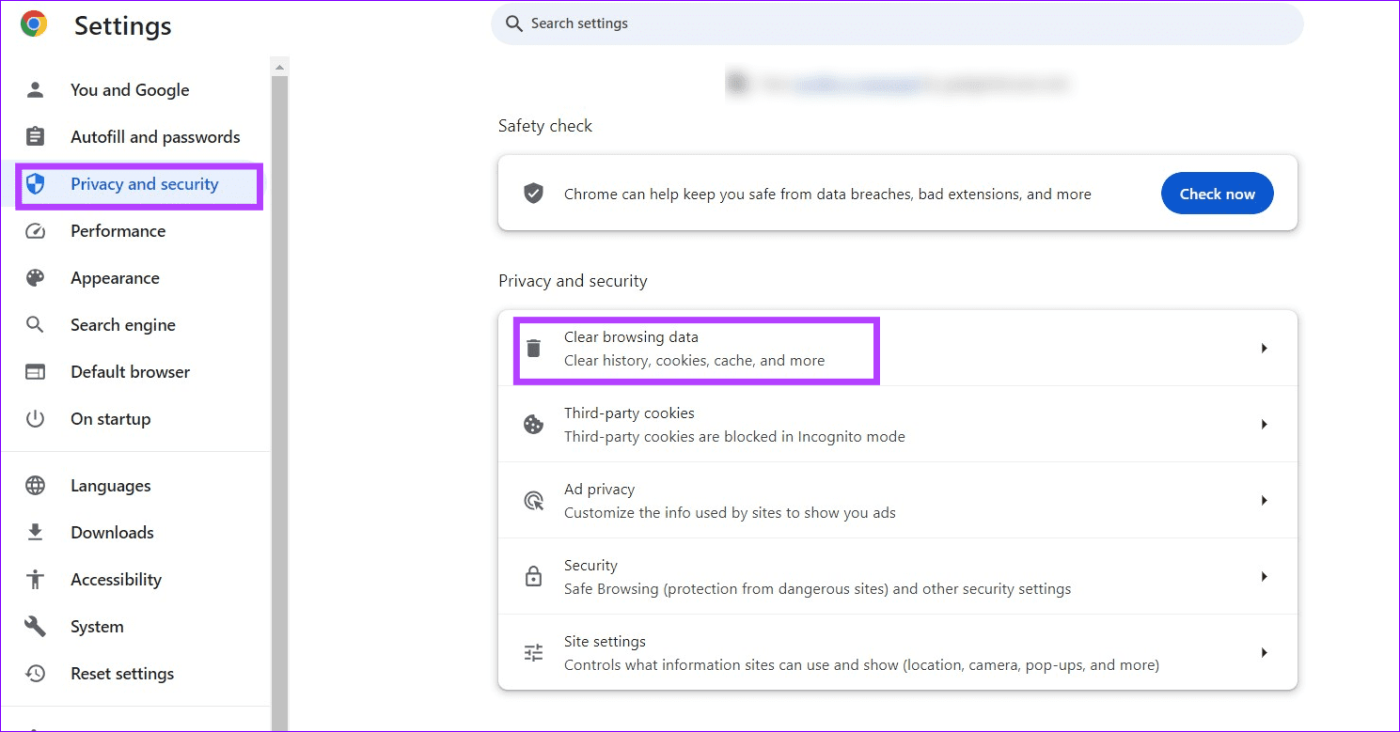
Paso 3: Verifique el Historial de navegación , Cookies y otros datos del sitio , Imágenes y archivos en caché y presione Borrar datos.
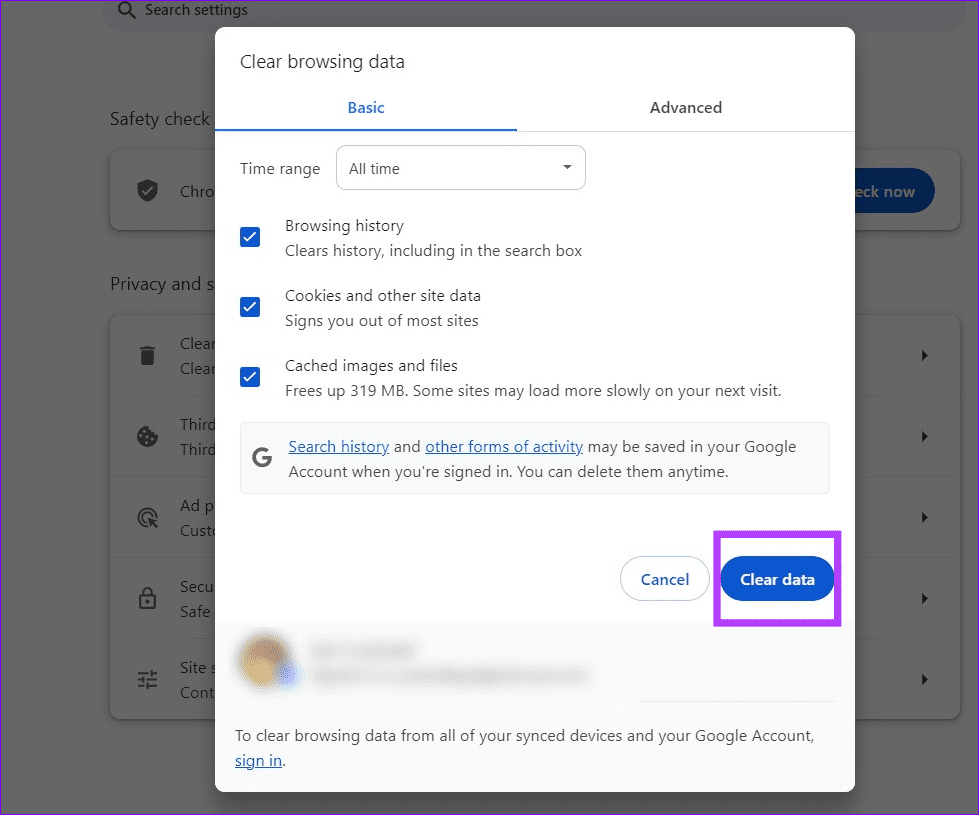
En el teléfono
Paso 1: abre Google Chrome, haz clic en el menú de tres puntos en la parte superior derecha y presiona Configuración .
Paso 2: toca Privacidad y seguridad , selecciona Borrar datos de navegación y presiona Borrar datos .
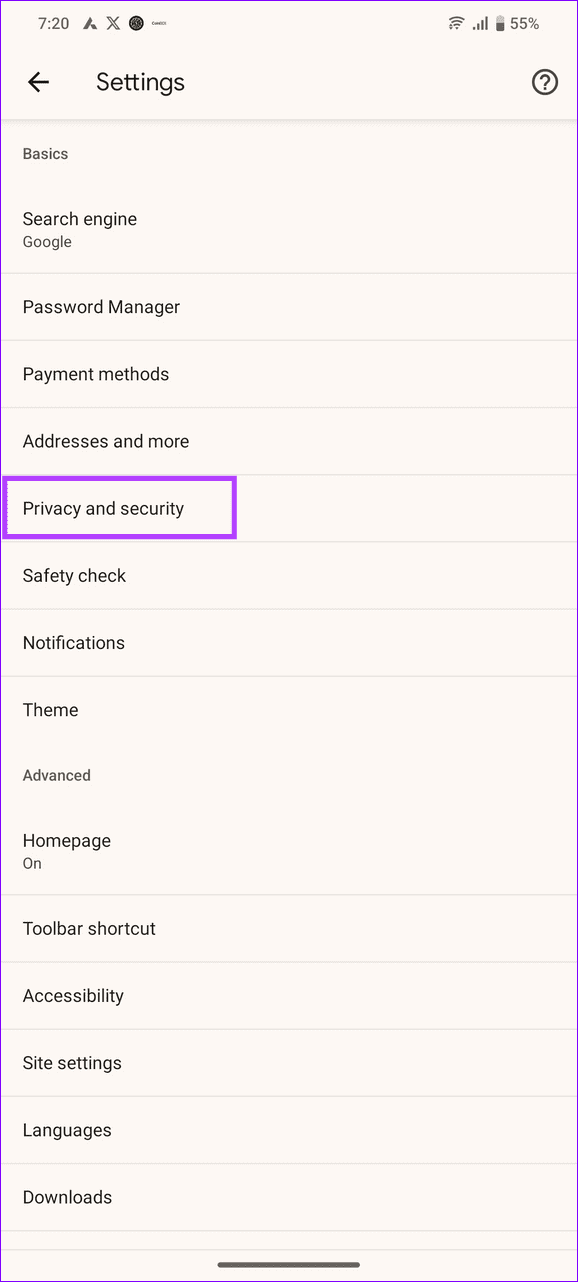
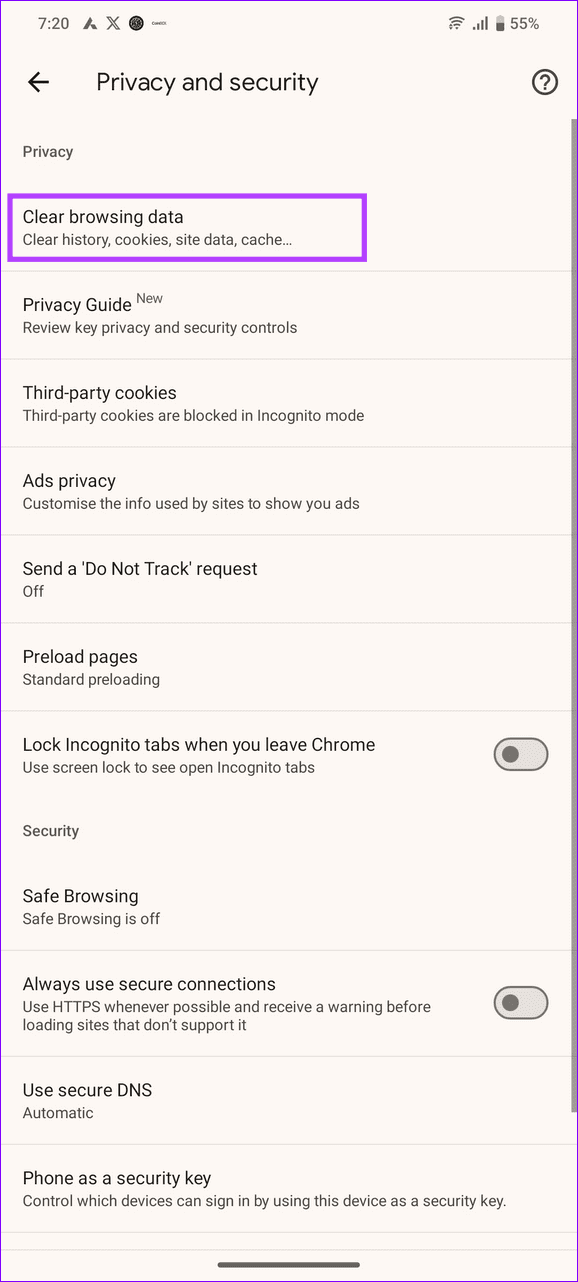
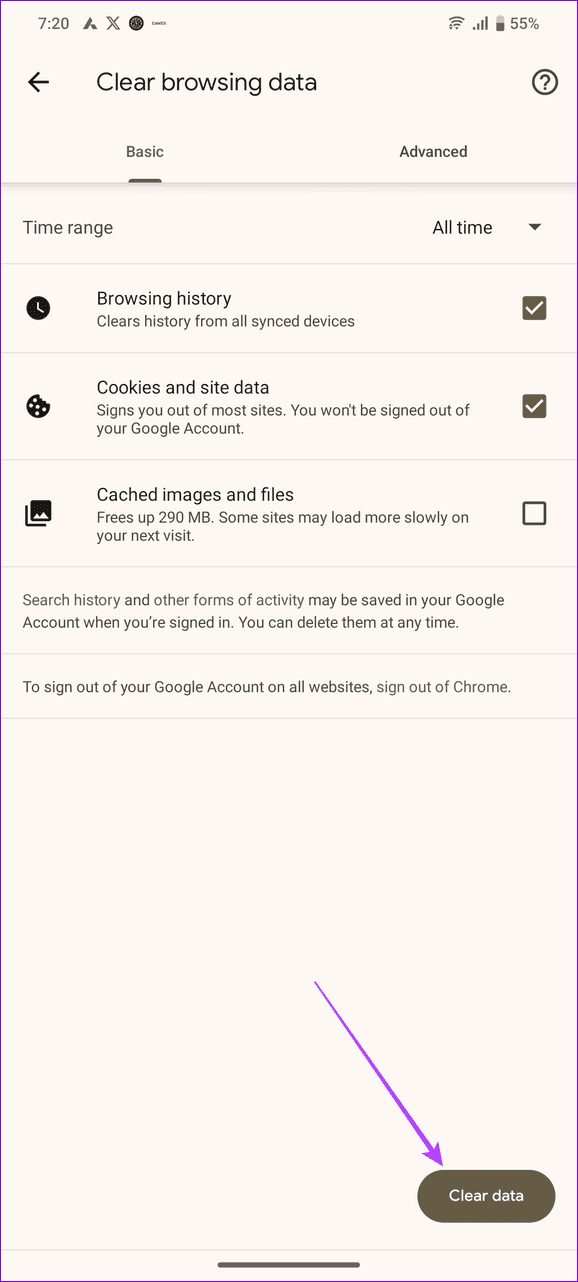
Solución 3: vaciar la caché de DNS en Windows
Limpiar la caché de DNS puede resolver rápidamente problemas constantes de captcha de imágenes en Google en Windows.
Paso 1: presione la tecla de Windows, busque el símbolo del sistema y haga clic en Ejecutar como administrador .
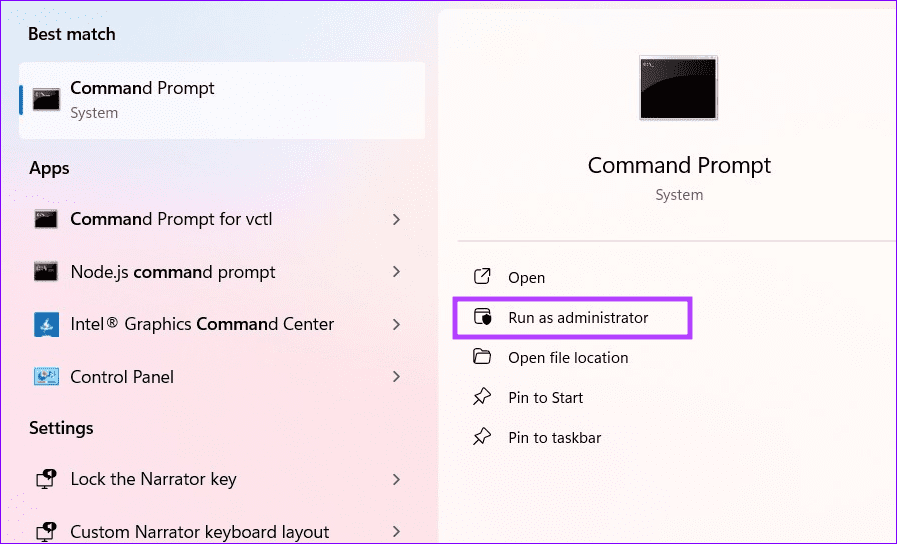
Paso 2: Ejecute los siguientes comandos secuencialmente y reinicie su navegador web:
ipconfig/liberación
ipconfig/renovar
Solución 4: deshabilite la retransmisión privada de iCloud
iCloud Private Relay es un complemento de privacidad para suscriptores de iCloud+ y Apple One que enmascara su dirección IP durante la navegación web en Safari. Sin embargo, puede hacer que el algoritmo de Google muestre captcha de imagen repetido. Apagarlo debería solucionar el problema.
En iPhone
Paso 1: toca tu perfil en la configuración de iPhone y presiona iCloud .
Paso 2: toca Retransmisión privada y desactiva su alternancia.
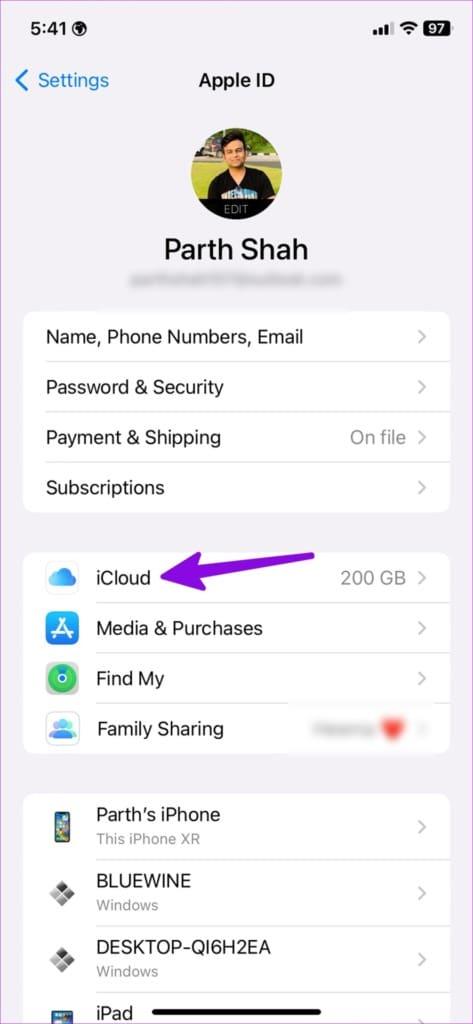
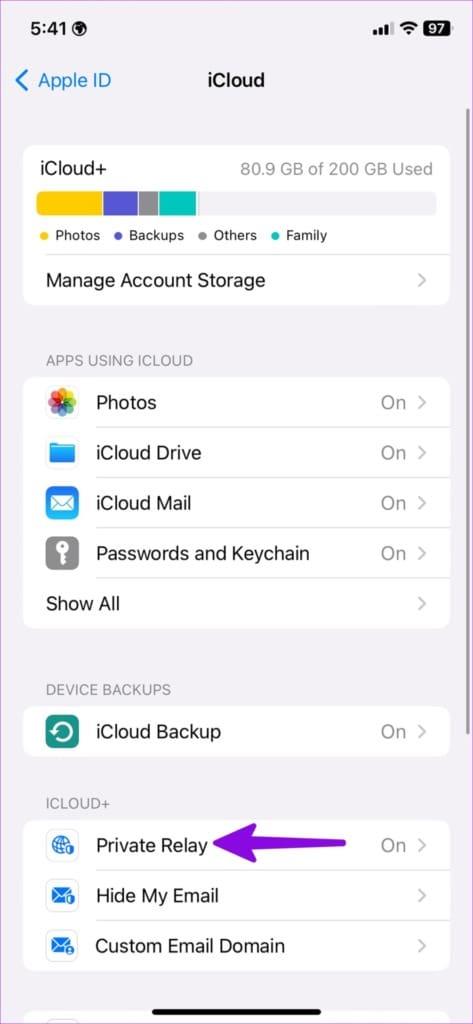
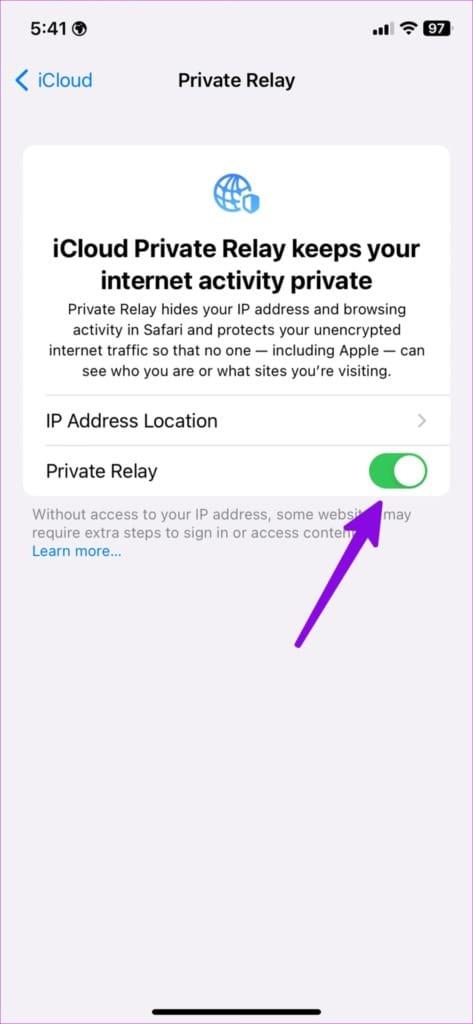
Mac
Paso 1: haga clic en el ícono de Apple en la parte superior izquierda para abrir Configuración del sistema .
Paso 2: selecciona tu perfil y abre iCloud .
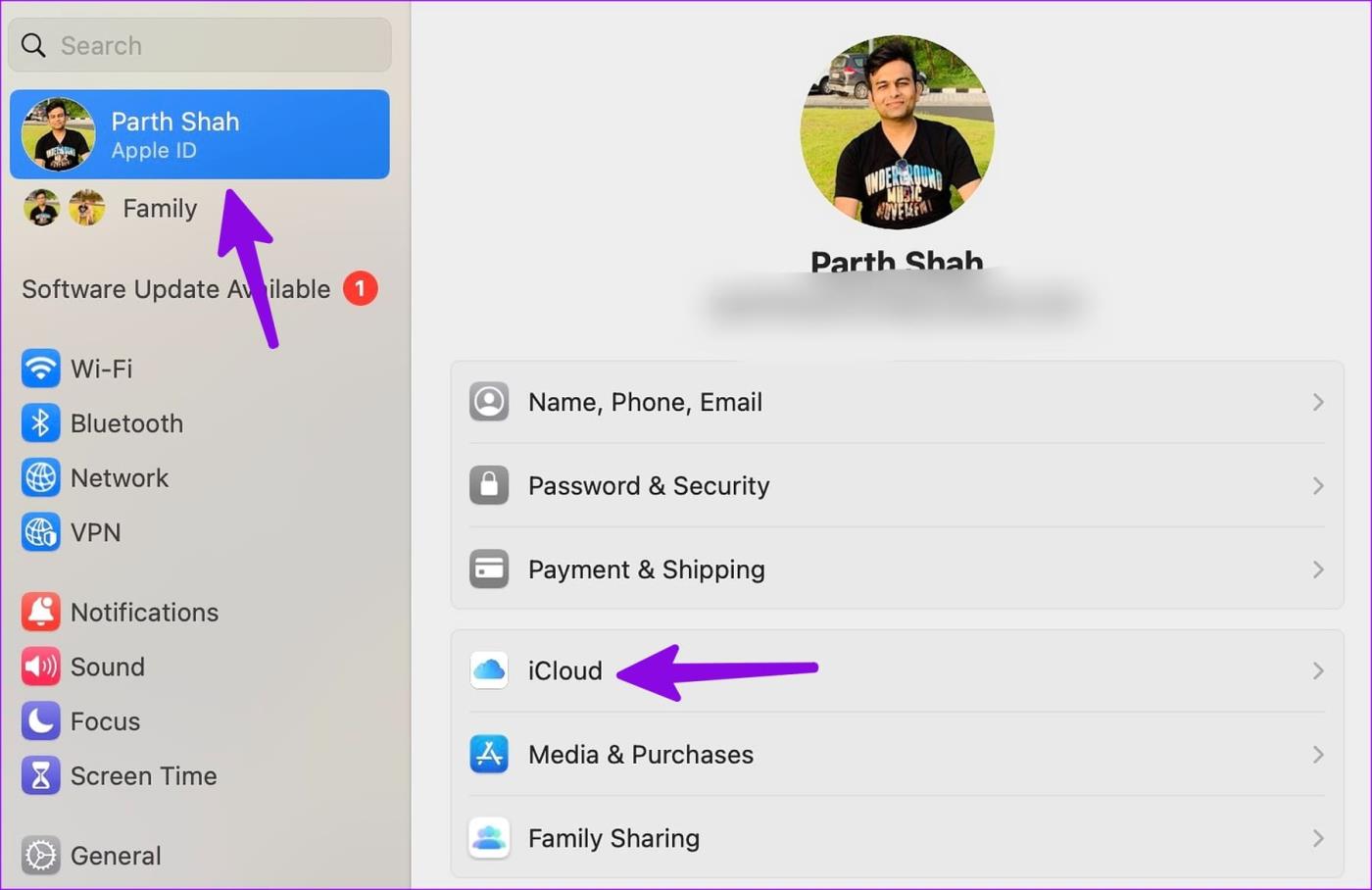
Paso 3: Dirígete a Private Relay y apágalo.